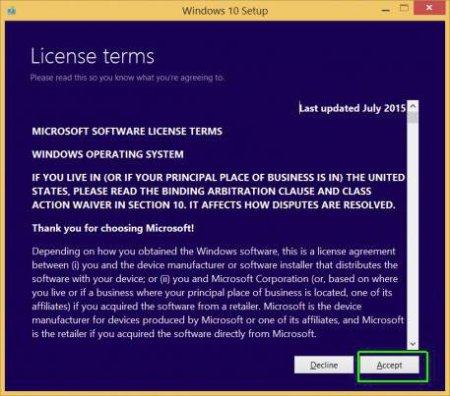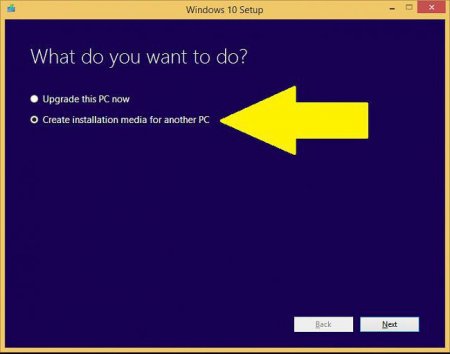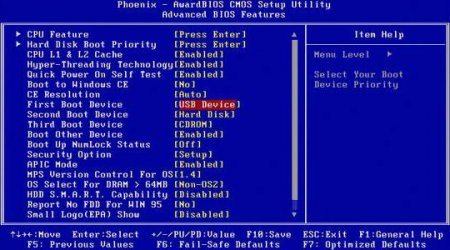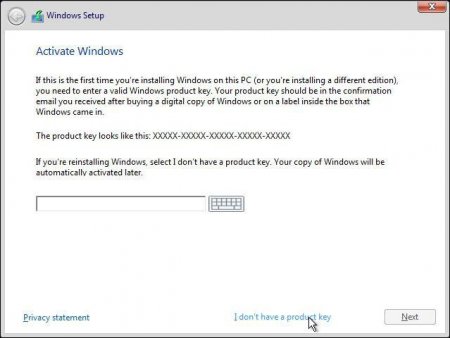Вернуться назад
Распечатать
Переустановка Windows 10 із збереженням ліцензії: наскільки це реально і як зробити таку процедуру?
Всі ті користувачі, які перейшли на десяту версію системи, дотримуючись безкоштовним пропозиції Microsoft, або інсталювали її не у вигляді Technical Preview з подальшим оновленням, а в якості офіційної повної версії, в деяких випадках стикаються з тим, що Windows при повторній інсталяції, як багато хто думає, може затребувати ліцензійний ключ. І тут же виникає проблема того, як перевстановити Windows 10 із збереженням ліцензії. Наскільки це реально, читайте далі.
Тепер переустановка Windows 10 із збереженням ліцензії проводиться зовсім елементарно. У разі якщо обладнання не змінювалося, перевстановлювати систему можна хоч сотню разів. Навіть заміна жорсткого диска, наприклад, з HDD на SSD на запит активації абсолютно не впливає. Якщо говорити про апдейте Treshold, то в ньому активація була спрощена до такої міри, що жодних проблем при «чистої» установки Windows 10 або при оновленні сьомий і восьмий модифікацій до десятої проблем немає. У десятій версії працюють навіть ключі активації, які застосовувалися до раніше встановленої Windows 7 і 8!
І у випадку «чистої» установки, і у випадку апгрейду для створення завантажувального USB-носія або диска потрібно використовувати утиліту під назвою Media Creation Tool, в якій при запуску вибирається відповідний розділ замість старту установки системи на жорсткий диск. Цей додаток має ту безперечну перевагу, що користувач отримає саму актуальну версію системи на поточний момент разом з основними апдейтами.
У випадку з оновленням слід звернути увагу, що на жорсткому диску можуть залишитися файли попередніх установок, тому після закінчення інсталяції Windows 10 від них бажано позбутися, оскільки вони будуть висіти мертвим вантажем, лише займаючи місце.
Можна перевстановити Windows 10 із збереженням ліцензії?
Перша безкоштовна версія активувалася автоматично, а з появою апдейта Treshold 2 процес активації став набагато простіше, оскільки розробники вирішили не створювати користувачам проблем.Тепер переустановка Windows 10 із збереженням ліцензії проводиться зовсім елементарно. У разі якщо обладнання не змінювалося, перевстановлювати систему можна хоч сотню разів. Навіть заміна жорсткого диска, наприклад, з HDD на SSD на запит активації абсолютно не впливає. Якщо говорити про апдейте Treshold, то в ньому активація була спрощена до такої міри, що жодних проблем при «чистої» установки Windows 10 або при оновленні сьомий і восьмий модифікацій до десятої проблем немає. У десятій версії працюють навіть ключі активації, які застосовувалися до раніше встановленої Windows 7 і 8!
Переустановка з нуля Windows 10 із збереженням ліцензії: попередні дії
Перш ніж займатися перевстановлення системи, потрібно виконати ряд нехитрих дій. По-перше, слід на всяк випадок створити резервну копію. По-друге, потрібно використовувати знімний носій, з якого і буде проведена інсталяція.І у випадку «чистої» установки, і у випадку апгрейду для створення завантажувального USB-носія або диска потрібно використовувати утиліту під назвою Media Creation Tool, в якій при запуску вибирається відповідний розділ замість старту установки системи на жорсткий диск. Цей додаток має ту безперечну перевагу, що користувач отримає саму актуальну версію системи на поточний момент разом з основними апдейтами.
Стандартна процедура інсталяції системи
Переустановка Windows 10 із збереженням ліцензії починається з того, що в параметрах BIOS встановлюється пріоритетне пристрій завантаження. Якщо в якості такого використовується звичайна флешка, до входу в параметри BIOS вона в обов'язковому порядку повинна бути вставлена у відповідний порт, інакше первинна система вводу/виводу серед пристроїв завантаження її не розпізнає. Якщо все зроблено правильно, в розділі Boot Device Priority з'явиться назву шуканого носія. Його і потрібно встановити в якості першого. Після старту відбувається стандартна процедура установки. Коли процес дійде до кроку, який пропонує ввести ключ ліцензії, його можна просто проігнорувати і натиснути кнопку продовження. Далі буде запропоновано вибрати розділ, в який передбачається інсталювати систему, і зробити його форматування. Вибираємо диск C і погоджуємося з попередженням (форматувати всі інші розділи не потрібно). Далі знову вказуємо вже відформатований розділ і чекаємо закінчення процесу інсталяції.У випадку з оновленням слід звернути увагу, що на жорсткому диску можуть залишитися файли попередніх установок, тому після закінчення інсталяції Windows 10 від них бажано позбутися, оскільки вони будуть висіти мертвим вантажем, лише займаючи місце.